台式电脑无网络连接时如何上网?
51
2025-01-27
在现代科技的发展下,蓝牙耳机已经成为了人们生活中不可或缺的一部分。然而,对于一些习惯使用台式电脑的用户来说,他们可能会困惑于如何将蓝牙耳机连接到台式电脑。在本文中,我们将为大家提供一些简单的步骤,帮助您成功地将蓝牙耳机连接到台式电脑,让您轻松地享受无线音乐体验。

确认台式电脑是否支持蓝牙功能
在连接蓝牙耳机之前,首先需要确认您的台式电脑是否具备蓝牙功能。可以在电脑的设置中查看是否有蓝牙选项,如果没有的话,说明您的电脑不支持蓝牙功能。
打开蓝牙功能
如果您的台式电脑支持蓝牙功能,那么接下来就需要打开电脑上的蓝牙。一般来说,可以通过点击任务栏右下角的通知中心图标,在弹出的菜单中找到蓝牙图标并点击打开。

将蓝牙耳机设置为配对模式
在连接蓝牙设备之前,需要将蓝牙耳机设置为配对模式。具体的操作方法可以参考耳机的说明书,一般来说,按住耳机上的电源键或配对键几秒钟,直到耳机的指示灯开始闪烁。
在电脑中搜索可用的蓝牙设备
打开电脑上的蓝牙设置后,点击“添加蓝牙设备”按钮,系统会开始搜索附近可用的蓝牙设备。等待片刻,直到您的蓝牙耳机名称出现在可用设备列表中。
选择并连接蓝牙耳机
在可用设备列表中找到您的蓝牙耳机后,点击其名称以选中,并点击“连接”按钮进行连接。根据电脑的不同操作系统,可能会要求您输入配对码或确认配对请求。
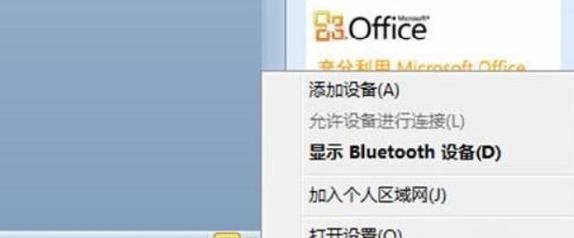
等待连接成功
连接蓝牙设备需要一定的时间,请耐心等待直到连接成功。一般来说,当连接成功后,耳机的指示灯会停止闪烁,并且电脑上会显示已连接的状态。
调整音频设置
连接成功后,您可能需要调整电脑上的音频设置,确保声音可以通过蓝牙耳机输出。在电脑的设置中,找到声音选项,并选择蓝牙耳机作为默认音频输出设备。
测试连接效果
连接成功后,您可以播放一段音乐或视频来测试连接效果。如果声音可以通过蓝牙耳机正常播放,那么恭喜您,您已成功将蓝牙耳机连接到台式电脑。
解决连接问题
如果连接过程中遇到问题,您可以尝试重新启动蓝牙设备和电脑,并重新进行配对和连接。如果问题仍然存在,建议查阅蓝牙耳机的说明书或联系售后服务进行咨询。
注意事项
在使用蓝牙耳机时,需要注意以下几点:1.保持蓝牙设备和电脑之间的距离不要过远;2.避免与其他蓝牙设备发生干扰;3.及时关闭蓝牙设备以节省电量。
了解更多功能
除了连接到台式电脑外,蓝牙耳机还具备许多其他有用的功能,比如接听电话、语音助手控制等。您可以查阅耳机的说明书,了解更多关于蓝牙耳机的功能和使用方法。
充电和保养
蓝牙耳机一般需要定期充电以保持正常使用。同时,您也需要注意耳机的保养,避免长时间暴露在高温、潮湿等环境下,以免对耳机造成损害。
享受无线音乐体验
通过连接蓝牙耳机到台式电脑,您可以摆脱有线的束缚,自由地享受高品质的音乐和视频体验。无论是工作时还是休闲娱乐,都能随时随地畅快地欣赏到您喜爱的内容。
维护良好的使用习惯
在使用蓝牙耳机时,要养成良好的使用习惯,比如不要长时间高音量使用、避免频繁连接和断开等,以延长耳机的使用寿命。
通过简单的步骤,我们可以成功地将蓝牙耳机连接到台式电脑,并享受无线音乐体验。连接、打开蓝牙、配对设备、连接设备、调整设置等一系列操作可以帮助我们实现这一目标。同时,我们还需要注意保养耳机、维护良好的使用习惯,以确保蓝牙耳机的正常使用。希望这篇文章能够为您提供一些帮助,让您在使用蓝牙耳机时更加便利和舒适。
版权声明:本文内容由互联网用户自发贡献,该文观点仅代表作者本人。本站仅提供信息存储空间服务,不拥有所有权,不承担相关法律责任。如发现本站有涉嫌抄袭侵权/违法违规的内容, 请发送邮件至 3561739510@qq.com 举报,一经查实,本站将立刻删除。